win10耳机插前面没有声音 电脑耳机插上没声音怎么处理
当我们使用Win10系统电脑时,有时候会碰到耳机插在前面的音频接口上却没有声音的情况,这可能是由于系统设置问题或者硬件连接不良所致。在遇到这种情况时,我们可以尝试一些简单的方法来解决,比如检查音频设备是否正常连接、调整系统设置或者更新驱动程序等。通过这些方法,我们可以很快解决耳机无声的问题,让我们继续享受高质量的音频体验。
win10耳机插前面没有声音?
方法一、
1. 首先我们要确定是否是耳机问题,使用耳机连接其他设备尝试,收听是否有声音。
方法二、
1. 如下图所示,点击箭头所指,搜索“控制面板”;

2. 然后点击黄色框中的“控制面板”,进入如下界面:
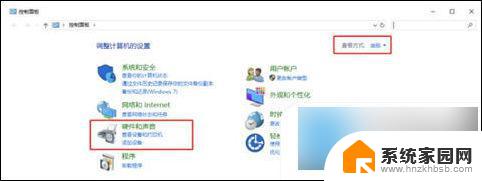
3. 点击“Realtek 高清晰音频管理器”出现如下界面:
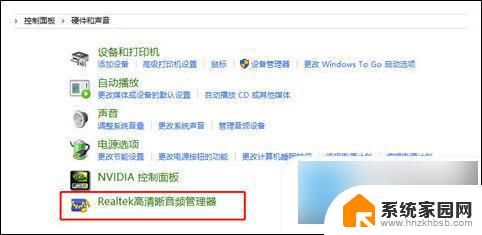
4. 点击右上角设置的图标,再选择“选项”,出现如下界面:
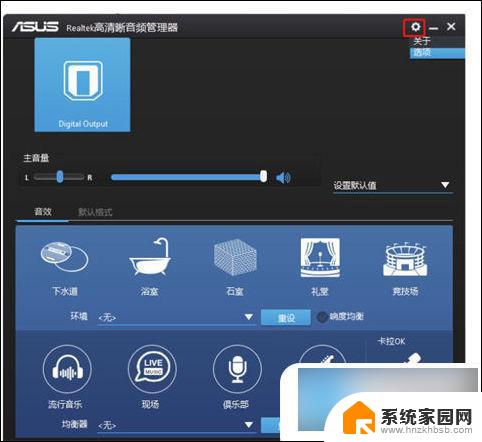
5. 在插孔设置下勾选“AC97前面板”并确定,如下图所示:
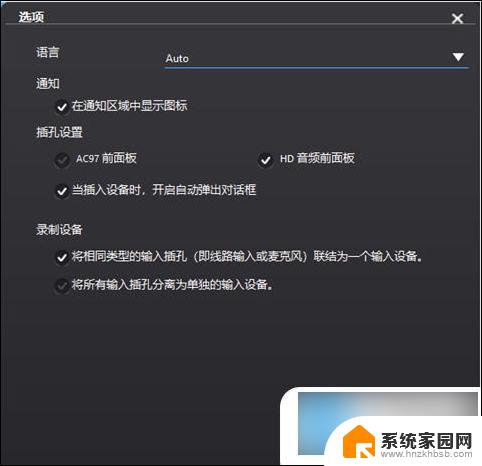
6. 到了这里,用耳机插入机箱前面的耳机孔试试能否输出声音。
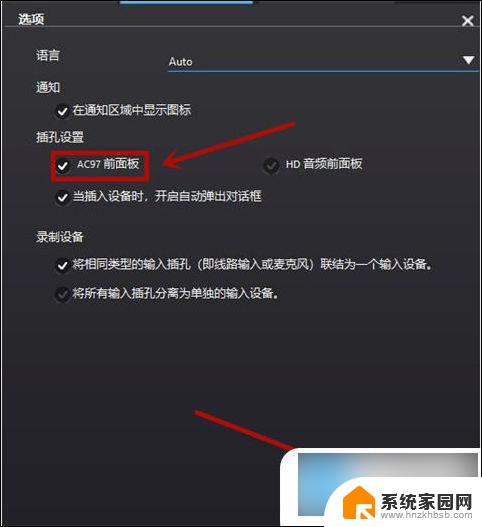
方法三、
1. 桌面找到电脑鼠标右键,打开管理,下图:
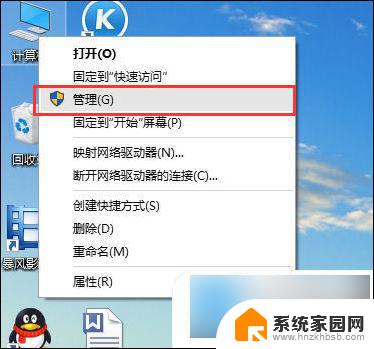
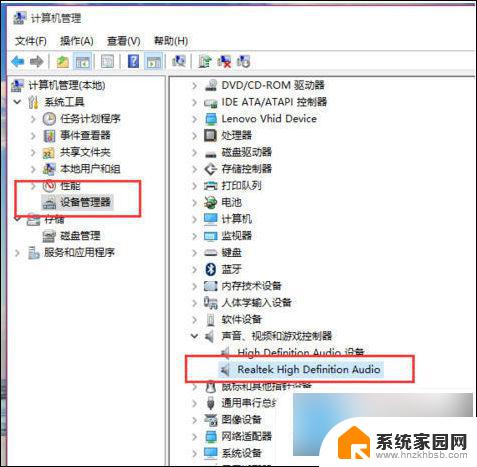
2. 在设备管理器中,我们双击打开声音设备。然后在所列的硬件中击右键,选择“更新驱动程序”;
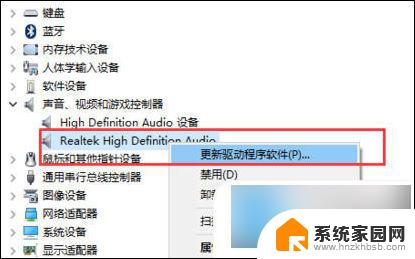
3. 我们选择Windows自动搜索该硬件适配的驱动软件,然后Windows开始联网搜索合适的驱动程序了;
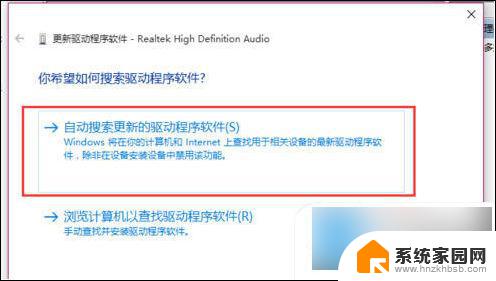
4. 如果驱动程序存在问题的话,Windows 会自动下载合适的驱动程序并安装,如果Windows提示驱动程序已经为最新版本,那么应该不是驱动程序的问题,我们还需要从另外的途径寻求解决办法。
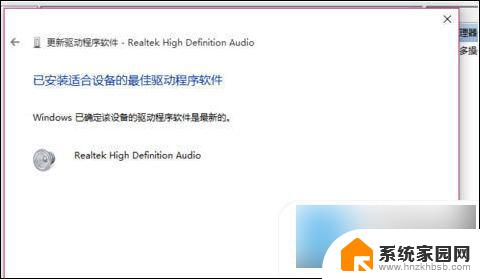
方法四、
以上就是win10耳机插前面没有声音的全部内容,如果遇到这种情况,你可以按照以上操作进行解决,非常简单快速,一步到位。
win10耳机插前面没有声音 电脑耳机插上没声音怎么处理相关教程
- 有线耳机插在电脑上没声音 Win10电脑插上耳机没有声音
- 耳机插上电脑没有声音 Win10电脑耳机插上去没声音怎么办
- window10耳机插上去没声音 Win10电脑插上耳机没有声音怎么解决
- 为啥插上耳机没声音 Win10电脑耳机插入后没有声音怎么办
- win10电脑前面的耳机没声音 电脑耳机突然没声音怎么处理
- 电脑插上耳机没声音win10 Win10电脑连接耳机没有声音怎么办
- 电脑双接口耳机没声音 Win10电脑插入耳机没有声音怎么办
- win10电脑前面的插孔没声音怎么设置 win10电脑前面的耳机插孔没有声音怎么设置
- 电脑装了耳机没声音 Win10电脑插上耳机没声音怎么修复
- 电脑前面板耳机孔没声音 win10前面板耳机插上没声音怎么解决
- 电脑网络连上但是不能上网 Win10连接网络显示无法连接但能上网的解决方法
- win10无线网密码怎么看 Win10系统如何查看已连接WiFi密码
- win10开始屏幕图标点击没反应 电脑桌面图标点击无反应
- 蓝牙耳机如何配对电脑 win10笔记本电脑蓝牙耳机配对方法
- win10如何打开windows update 怎样设置win10自动更新功能
- 需要系统管理员权限才能删除 Win10删除文件需要管理员权限怎么办
win10系统教程推荐
- 1 win10和win7怎样共享文件夹 Win10局域网共享问题彻底解决方法
- 2 win10设置桌面图标显示 win10桌面图标显示不全
- 3 电脑怎么看fps值 Win10怎么打开游戏fps显示
- 4 笔记本电脑声音驱动 Win10声卡驱动丢失怎么办
- 5 windows查看激活时间 win10系统激活时间怎么看
- 6 点键盘出现各种窗口 如何解决Win10按键盘弹出意外窗口问题
- 7 电脑屏保在哪里调整 Win10屏保设置教程
- 8 电脑连接外部显示器设置 win10笔记本连接外置显示器方法
- 9 win10右键开始菜单没反应 win10开始按钮右键点击没有反应怎么修复
- 10 win10添加中文简体美式键盘 Win10中文输入法添加美式键盘步骤